苹果设备如何快速隔空投送文件
开启控制中心,长按网络设置区,点击“隔空投送”选择“所有人”或“仅限联系人”。 ,打开要发送的文件,点击分享图标,选择接收方设备名称即可。 ,注意:双方需开启蓝牙和Wi-Fi,且设备在附近。 😊
什么是AirDrop?
AirDrop是苹果公司开发的一项无线传输功能,允许用户在iPhone、iPad、Mac等苹果设备之间快速、安全地共享文件,如照片、视频、文档或链接,它利用蓝牙和Wi-Fi技术,在近距离(通常10米内)实现点对点传输,无需互联网连接,AirDrop操作简单、加密安全,是苹果生态系统中高效分享文件的首选方式。
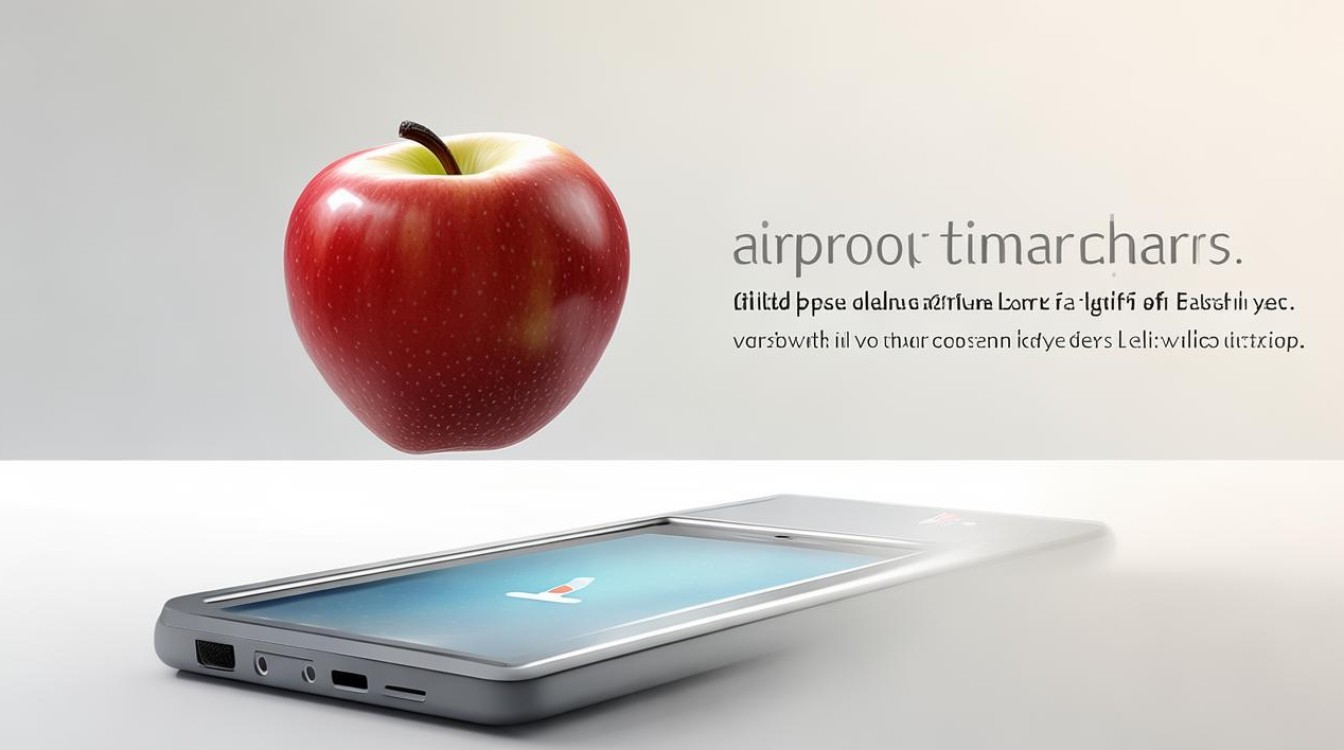
如何开启AirDrop?
在使用AirDrop前,需确保设备满足基本条件:运行iOS 7或更高版本的iPhone/iPad,或运行OS X Yosemite或更高版本的Mac,开启蓝牙和Wi-Fi(即使未连接网络),并确保设备未处于飞行模式,以下是开启AirDrop的详细步骤:
在iPhone或iPad上开启AirDrop:
- 从屏幕底部向上滑动(或从右上角向下滑动,取决于机型),打开控制中心。
- 长按网络设置区域(包含Wi-Fi、蓝牙等图标),进入扩展菜单。
- 点击AirDrop图标(一个圆形带箭头的符号)。
- 选择可见性选项:
- 关闭接收:完全禁用AirDrop。
- 仅限联系人:只允许通讯录中的联系人发送文件。
- 所有人:允许附近任何苹果设备发送文件(建议在安全环境下使用)。 选择后,AirDrop图标会亮起,表示已开启。
在Mac上开启AirDrop:
- 打开Finder(点击Dock栏中的笑脸图标)。
- 在左侧边栏选择“AirDrop”,或通过菜单栏前往“前往” > “AirDrop”。
- 在AirDrop窗口底部,点击“允许这些人发现我”。
- 选择可见性选项:
- 仅限联系人:只允许通讯录中的联系人。
- 所有人:允许附近所有设备。 开启后,Mac会显示附近可用的设备。
如何使用AirDrop发送文件?
发送文件时,确保发送方和接收方的AirDrop都已开启,且设备在有效范围内(约10米),以下是分步骤指南:
在iPhone或iPad上发送文件:
- 打开要分享的内容:在照片App中选择一张照片,或在Safari中打开一个网页。
- 点击分享图标(一个方框带向上箭头的符号)。
- 在分享菜单中,选择“AirDrop”。
- 从列表中选择接收设备:附近开启AirDrop的设备会显示头像或名称,点击它。
- 等待接收方确认:接收方会收到提示,点击“接受”后文件开始传输,传输进度会显示在屏幕上,完成后文件自动保存到相应App(如照片保存到相册)。
在Mac上发送文件:
- 右键点击要分享的文件(或按住Control键点击),选择“共享” > “AirDrop”。
- 在弹出窗口中,选择接收设备:设备列表会显示附近用户。
- 点击“发送”:接收方需在提示中点击“接受”,文件即开始传输,传输完成后,文件会保存到下载文件夹或指定位置。
传输速度:取决于文件大小和设备性能,小文件(如照片)几秒内完成,大文件(如视频)可能需几分钟,确保设备屏幕亮起且未锁屏,以加快连接。
如何使用AirDrop接收文件?
接收文件时,无需主动操作发送步骤,只需确保AirDrop开启并响应提示:

- 当发送方发起传输时,接收设备会弹出通知(如“某某想共享[文件]”)。
- 点击“接受”:文件会自动保存:
- 在iPhone/iPad上:照片保存到相册,链接在Safari打开,文档在Files App中。
- 在Mac上:文件默认保存到下载文件夹。
- 如果未收到提示:检查AirDrop设置是否为“所有人”或发送方在联系人列表中;重启蓝牙和Wi-Fi;确保设备未休眠。
常见问题与故障排除
-
AirDrop无法找到设备?
原因:蓝牙或Wi-Fi关闭、设备距离过远、系统版本不兼容。
解决:检查网络设置;更新iOS/iPadOS或macOS到最新版本;重启设备;确保双方AirDrop可见性设置为“所有人”或“仅限联系人”且匹配。 -
传输失败或速度慢?
原因:设备电量低、信号干扰、文件过大。
解决:充电设备;移开金属障碍物;分批次发送大文件;关闭后台App释放资源。 -
安全隐私问题?
AirDrop使用端到端加密,仅当接收方接受时文件才传输,建议在公共场合设置“仅限联系人”避免骚扰。
AirDrop是苹果设备间高效、安全的文件共享工具,只需简单设置即可实现隔空传输,定期更新系统能获得最佳体验,如果遇到问题,参考苹果官方支持或重启设备往往能解决。

相关问题与解答
问题1:AirDrop支持哪些苹果设备?
解答:AirDrop兼容运行iOS 7或更高版本的iPhone(如iPhone 5及更新机型)、运行iPadOS的iPad(如iPad mini 2及更新机型),以及运行OS X Yosemite或更高版本的Mac(2012年或更新机型),注意,设备需支持蓝牙4.0和Wi-Fi Direct技术,老旧设备如iPhone 4或早期Mac可能不支持,建议检查苹果官网的设备兼容性列表。
问题2:AirDrop传输文件时,会消耗流量或需要网络吗?
解答:不会消耗移动数据或Wi-Fi流量,也不需要互联网连接,AirDrop利用蓝牙建立连接,然后通过Wi-Fi直传(peer-to-peer Wi-Fi)传输文件,整个过程离线完成,因此不会影响您的数据套餐,但需确保蓝牙和Wi-Fi功能开启,以启用设备间的直接通信。
版权声明:本文由环云手机汇 - 聚焦全球新机与行业动态!发布,如需转载请注明出处。






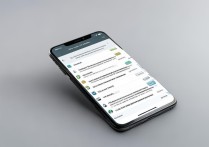





 冀ICP备2021017634号-5
冀ICP备2021017634号-5
 冀公网安备13062802000102号
冀公网安备13062802000102号